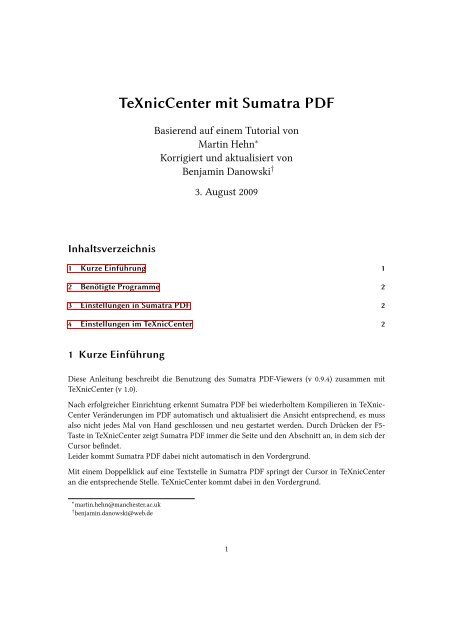TeXnicCenter mit Sumatra PDF
TeXnicCenter mit Sumatra PDF
TeXnicCenter mit Sumatra PDF
Sie wollen auch ein ePaper? Erhöhen Sie die Reichweite Ihrer Titel.
YUMPU macht aus Druck-PDFs automatisch weboptimierte ePaper, die Google liebt.
Inhaltsverzeichnis<br />
<strong>TeXnicCenter</strong> <strong>mit</strong> <strong>Sumatra</strong> <strong>PDF</strong><br />
Basierend auf einem Tutorial von<br />
Martin Hehn ∗<br />
Korrigiert und aktualisiert von<br />
Benjamin Danowski †<br />
3. August 2009<br />
1 Kurze Einführung 1<br />
2 Benötigte Programme 2<br />
3 Einstellungen in <strong>Sumatra</strong> <strong>PDF</strong> 2<br />
4 Einstellungen im <strong>TeXnicCenter</strong> 2<br />
1 Kurze Einführung<br />
Diese Anleitung beschreibt die Benutzung des <strong>Sumatra</strong> <strong>PDF</strong>-Viewers (v 0.9.4) zusammen <strong>mit</strong><br />
<strong>TeXnicCenter</strong> (v 1.0).<br />
Nach erfolgreicher Einrichtung erkennt <strong>Sumatra</strong> <strong>PDF</strong> bei wiederholtem Kompilieren in TeXnic-<br />
Center Veränderungen im <strong>PDF</strong> automatisch und aktualisiert die Ansicht entsprechend, es muss<br />
also nicht jedes Mal von Hand geschlossen und neu gestartet werden. Durch Drücken der F5-<br />
Taste in <strong>TeXnicCenter</strong> zeigt <strong>Sumatra</strong> <strong>PDF</strong> immer die Seite und den Abschnitt an, in dem sich der<br />
Cursor befindet.<br />
Leider kommt <strong>Sumatra</strong> <strong>PDF</strong> dabei nicht automatisch in den Vordergrund.<br />
Mit einem Doppelklick auf eine Textstelle in <strong>Sumatra</strong> <strong>PDF</strong> springt der Cursor in <strong>TeXnicCenter</strong><br />
an die entsprechende Stelle. <strong>TeXnicCenter</strong> kommt dabei in den Vordergrund.<br />
∗ martin.hehn@manchester.ac.uk<br />
† benjamin.danowski@web.de<br />
1
2 Benötigte Programme<br />
<strong>Sumatra</strong> Es wird die Version 0.9.4 benötigt, diese ist unter http://blog.kowalczyk.info/<br />
software/sumatrapdf/index.html herunterzuladen.<br />
<strong>TeXnicCenter</strong> Es wird die aktuelle Version (v 1.0) benötigt. http://www.texniccenter.org/<br />
Distribution Natürlich wird eine funktionierende LATEX-Distribution vorausgesetzt. Ich verwende<br />
MiKTeX 2.7 (http://miktex.org/).<br />
Es funktioniert auch <strong>mit</strong> TeX Live 2008 (http://www.tug.org/texlive/), hier müssen<br />
aber die Dateien<br />
∙ pdftex.dll,<br />
∙ pdftex.exe und<br />
∙ kpathseaxxx.dll<br />
ausgetauscht werden (http://www.tug.org/svn/texlive/trunk/Master/bin/win32/),<br />
da TeX Live 2008 <strong>mit</strong> einer fehlerhaften Version des SyncTeX-Parsers ausgeliefert wird.<br />
xxx steht für eine dreistellige Zahl. Wenn ihr die falsche Datei herunter geladen habt, werdet<br />
ihr das schon merken. Danach müssen die Format-Dateien über den TeX Live Manager<br />
aktualisiert werden.<br />
3 Einstellungen in <strong>Sumatra</strong> <strong>PDF</strong><br />
Sind <strong>mit</strong> <strong>Sumatra</strong> <strong>PDF</strong> 0.9.4 nicht mehr nötig, die benötigte Befehlszeile ist fest in den Code<br />
eingebaut.<br />
4 Einstellungen im <strong>TeXnicCenter</strong><br />
Ich halte es für zweckmäßig, ein spezielles Ausgabeprofil für <strong>Sumatra</strong> anzulegen, folgende Schritte<br />
sind notwendig:<br />
Ausgabe<br />
Ausgabeprofile definieren<br />
1. Das vorhandene Profil LaTeX=><strong>PDF</strong> markieren,<br />
2. auf Kopieren klicken,<br />
3. das neue Profil benennen, z. B. LaTeX=><strong>PDF</strong> (<strong>Sumatra</strong>).<br />
2
Jetzt müssen nachfolgende Einstellungen am Profil vorgenommen werden. Dazu gibt es in TexnicCenter<br />
die drei Reiter (La)Tex, Nachbearbeitung und Viewer. Achtet darauf, dass das neue<br />
Profil markiert ist.<br />
(La)Tex<br />
Beim Pfad für den Compiler sollte bereits etwas in der Art<br />
C:\Programme\MiKTeX 2.7\miktex\bin\pdflatex.exe<br />
eingetragen sein (Zur Kontrolle überprüfen und ggf. anpassen).<br />
Bei Argumente, die an den Compiler übergeben werden sollen muss folgendes eingetragen<br />
werden:<br />
-synctex=-1 -interaction=nonstopmode "%pm"<br />
Nachbearbeitung<br />
Keine Einstellungen erforderlich<br />
Viewer<br />
Bei Pfad der Anwendung muss folgende Zeile hinterlegt sein:<br />
C:\Programme\<strong>Sumatra</strong><strong>PDF</strong>\<strong>Sumatra</strong><strong>PDF</strong>.exe -inverse-search<br />
"\"C:\Programme\<strong>TeXnicCenter</strong>\TEXCNTR.EXE\" /ddecmd \"[goto(’%f’,’%l’)]’\""<br />
Hinweis: Nach dem search kommt ein Leerzeichen, der Befehl wurde hier nur auf zwei Zeilen<br />
aufgeteilt, um auf das Blatt zu passen. Auch hier ggf. den Pfad anpassen.<br />
In der Rubrik Projektausgabe betrachten muss der Radiobutton bei Kommandozeile gesetzt<br />
werden<br />
Bei Kommando: wird<br />
"%bm.pdf"<br />
eingetragen.<br />
In der Rubrik Suche in Ausgabe muss der Radiobutton bei DDE-Kommando gesetzt werden.<br />
Bei Kommando: wird<br />
[ForwardSearch("%bm.pdf","%Wc",%l,0)]<br />
eingetragen.<br />
Server: SUMATRA<br />
Thema: Control<br />
In der Rubrik Vor Kompilierung Ausgabe schließen muss der Radiobutton bei Nicht schließen<br />
gesetzt werden.<br />
Achtung: Wenn ihr die Befehlszeilen und Pfade z.B. aus dem Adobe Reader kopiert, wird aus<br />
einem Apostroph (richtig) ein Accent (falsch). Die müsst ihr austauschen, sonst funktioniert es<br />
natürlich nicht.<br />
Weiterhin solltet ihr zum Einbinden weiterer TeX-Dateien include benutzen. Wenn ihr input<br />
benutzt, müsst ihr die Dateiendung <strong>mit</strong> anhängen.<br />
So und genau so funktioniert es zur vollen Zufriedenheit auf meinem System WinXP SP3. Ich<br />
hoffe es hilft.<br />
3